Imprimir
Mindomo ofrece opciones de impresión flexibles que le permiten exportar sus mapas mentales en formato PDF de alta calidad, adaptados a varios tamaños de página. Ya sea que esté imprimiendo un mapa completo, ramas individuales o diapositivas de presentación, puede personalizar su salida para satisfacer sus necesidades, ideal tanto para resúmenes compactos como para impresiones detalladas de gran formato.
Cómo imprimir
Sección titulada «Cómo imprimir»Para imprimir sus mapas mentales, vaya al Menú Archivo en la parte superior izquierda (1) o haga clic con el botón derecho en el fondo del mapa (2).
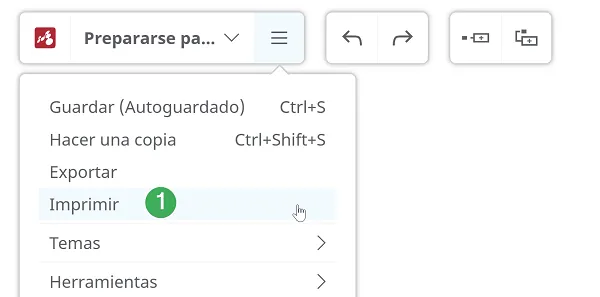
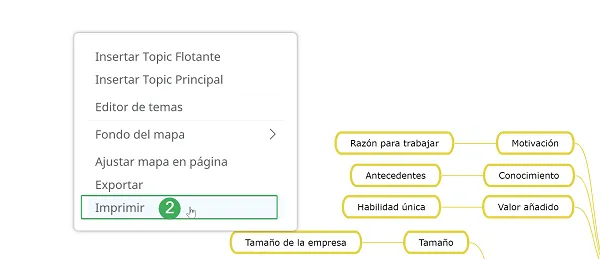
Tamaño del archivo PDF
Sección titulada «Tamaño del archivo PDF»La impresión se hace por el formato PDF y puede seleccionar los tamaños de PDF siguientes:
- A4
- A3
- A2
- Letra
- Libro mayor
- Original
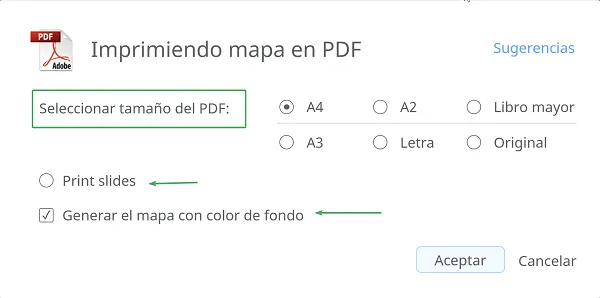
Si creó una presentación para el mapa, tiene la opción de imprimir las diapositivas.
Si desea imprimir su mapa mental con el color de fondo o la imagen de fondo, marque la opción ‘Generar el mapa con color de fondo’.
Imprimir mapas grandes
Sección titulada «Imprimir mapas grandes»Si tiene un mapa grande y desea obtener una mejor vista de la impresión, puede imprimirlo rama por rama. Para hacer esto, siga los pasos a continuación:
- primero, seleccione un topic raíz y presione F6 o vaya a ‘Herramientas’ y ‘Enfocarse en topic’ para obtener un desglose en la rama seleccionada
- imprimir la rama
- presione F6 de nuevo para volver al mapa completo
- repetir el procedimiento con otras ramas
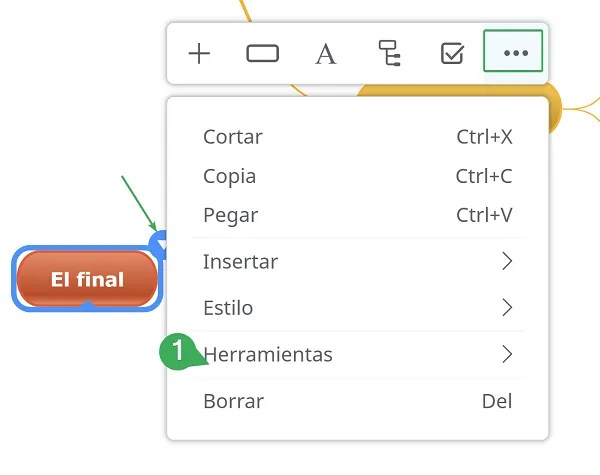
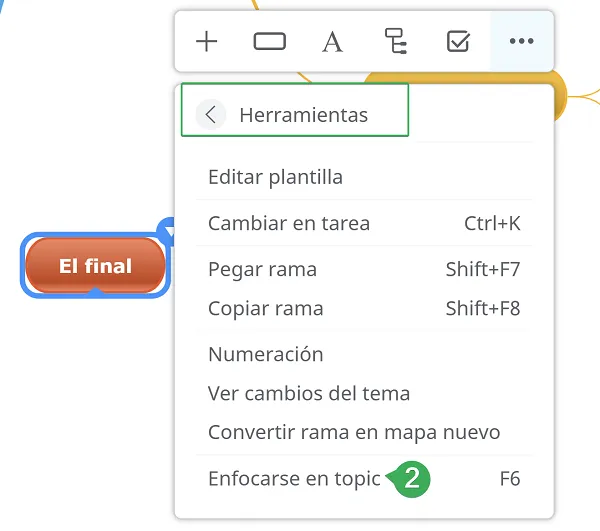
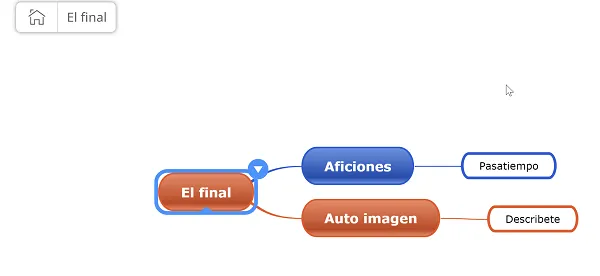
Imprimir páginas múltiples
Sección titulada «Imprimir páginas múltiples»La opción de impresión en páginas múltiples puede ser elegida desde el software Adobe Acrobat Reader, cuando se imprima el archivo.
- Abre su archivo PDF descargado con Adobe Acrobat Reader.
- Vaya a la esquina izquierda superior al menú archivo y selecciona Print.
- Elija la opción Poster (1) debajo de Page Sizing & Handling. Esta opción dividirá su archivo PDF en páginas múltiples.
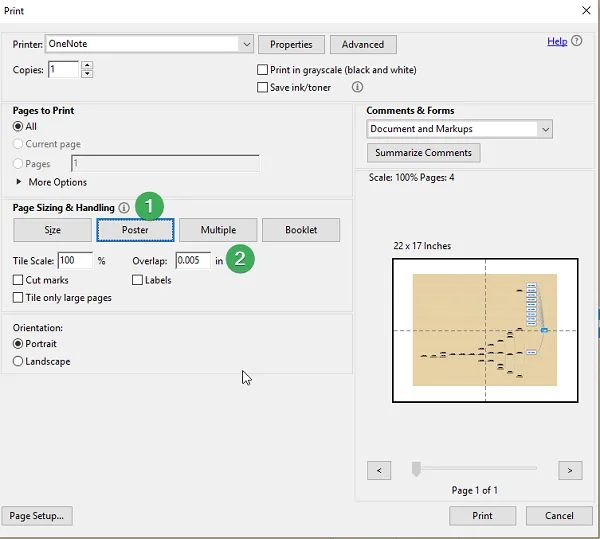
La vista previa de impresión en el cuadro de diálogo muestra toda la imagen ensamblada con líneas superpuestas, ilustrando cómo las páginas individuales se unen. Cuando esta vista previa parezca correcta, presione Print para imprimir todas las páginas y ensamblarlas para formar una sola imagen grande.